Erwarten Sie wichtige Anrufe oder müssen Sie über diverse SMS oder andere Benachrichtigungen benachrichtigt werden, aber Ihr iPhone 7 klingelt nicht mehr? Seien Sie versichert, dies sind oft einfache Klingeltoneinstellungen, die geändert werden müssen. Wir erklären Ihnen daher in diesem Tutorial alle Methoden, die Ihnen zur Verfügung stehen, wenn Sie Ihr iPhone 7 wieder zum Klingeln bringen möchten, wenn Sie eine erhalten eingehender Anruf , ein Nachricht oder Benachrichtigung verknüpft mit a Anwendungen .
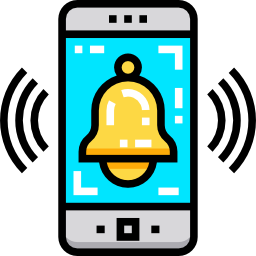
Wenn Ihr iPhone 7 nicht mehr klingelt, wenn jemand Sie anruft, überprüfen Sie, ob sich Ihr Gerät nicht im Lautlosmodus befindet
Es kommt vor, dass Sie Ihr iPhone 7 versehentlich auf die eingestellt haben Lautlos-Modus und Ihr Gerät klingelt nicht mehr, wenn Sie Anrufe erhalten. Du solltest stummschalten Ihres iPhone 7, indem Sie den Cursor der Seitentaste Ihres Geräts bewegen. Ihr iPhone 7 kehrt also zurück Ringmodus . Sie müssen den Schieberegler dieser Schaltfläche erneut bewegen, um wieder in den Ruhemodus zu wechseln.
Der Ton Ihres Geräts ist möglicherweise auf Minimum eingestellt
Wenn Ihr iPhone 7 Sound ist auf Minimum stellen , können Sie keine Klingeltöne mehr von Ihrem Gerät hören. Es wird daher notwendig sein augmenter le sie sind Ihres Geräts mit den Seitentasten.
Ändern Sie den Klingelton und den Signalton Ihres iPhone 7, wenn Sie den Klingelton nicht hören können
Sie können die Lautstärke des Klingeltons und der Benachrichtigungen Ihres iPhone 7 ändern, indem Sie diesen Schritten folgen:
- Gehe zu Einstellungen Ihres iPhone 7
- Wir müssen dann auf die Ebene des Spiels gehen Geräusche und Vibrationen
- Bewegen Sie den Schieberegler für Klingeltöne und Benachrichtigungen nach rechts, um die Lautstärke zu erhöhen
Der Modus "Nicht stören (Fokus)" verhindert, dass Ihr iPhone 7 Sie über verschiedene Anrufe, Texte und andere Benachrichtigungen benachrichtigt
Wenn Ihr iPhone 7 auf eine der Modusoptionen eingestellt wird Konzentration , werden Sie nicht mehr über verschiedene Warnungen auf Ihrem Gerät benachrichtigt. Alle Möglichkeiten sind wie folgt:
- Störe nicht (der klassischste)
- Zeit für sich
- Arbeit
- Repos
Sie können désactiver aus dem Menü Ihres iPhone 7, indem Sie den Bildschirm Ihres Geräts von unten nach oben wischen und gedrückt halten Mond-Symbol .
Die Anrufweiterleitung verhindert eingehende Anrufe auf Ihrem iPhone 7
Wenn die Funktion Anrufweiterleitung aktiviert werden soll, ist es normal, dass Ihr iPhone 7 nicht klingelt. Sie müssen zum Spiel gehen Einstellungen Ihres Geräts dann auf Spielebene Telefon hineinzukommen Anrufweiterleitung um zu überprüfen, ob diese Auswahl deaktiviert ist.
Die Liste der gesperrten Nummern
Wenn die Parteien versuchen, Sie anzurufen, sind Sie Teil der liste der Zahlen verstopft Ihres iPhone 7 ist es normal, dass Ihr Gerät dies nicht tut nicht klingeln . Überprüfen Sie die Liste der blockierten Nummern auf Ihrem Gerät, indem Sie zum Teil gehen Einstellungen Ihres Gerätes dann in dem Teil Telefon hineinzukommen Blockierte Kontakte .
Prüfen Sie, ob Benachrichtigungen und Klingeltöne für Ihre Apps erlaubt sind
Wenn Sie einige Apps nicht autorisiert haben, Sie zu benachrichtigen, ist es normal, dass Ihr iPhone 7 beim Empfang einer Benachrichtigung nicht klingelt. Sie müssen daher zu dem Teil gehen Einstellungen Ihres Geräts dann auf Spielebene Benachrichtigungen ob Sie steuern möchten, dass die mehreren Apps berechtigt sind, Sie zu benachrichtigen, und auf welche Weise.
Wenn Sie nach anderen Lösungen für Ihr iPhone 7 suchen, laden wir Sie ein, die Tutorials in der Kategorie zu konsultieren: iPhone 7.

